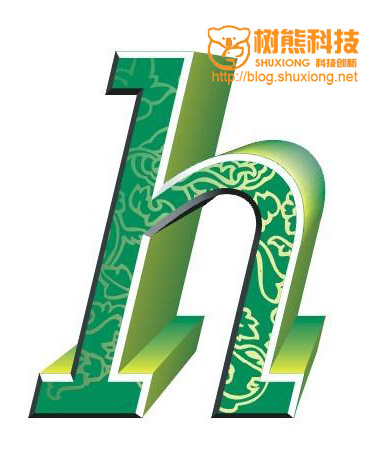萬盛學電腦網 >> 媒體工具 >> 惠普打印機怎麼校准?惠普HP Designjet Z2100做顏色校准的教程
惠普打印機怎麼校准?惠普HP Designjet Z2100做顏色校准的教程
惠普HP Designjet Z2100 如何做顏色校准
1、請勿使用透明或半透明紙張校准顏色.建議使用相紙或塗料紙以獲得最佳質量. 確保關上透明護蓋,因為如果在重新對齊打印頭的過程中打印機附近有強光源,則會影響對齊.

2、通過顏色校准,您的打印機可根據您使用的特定打印頭、墨水和紙張在特定環境條件下生成一致的色彩. 進行顏色校准之後,即使通過位於不同國家/地區的兩台不同打印機進行打印,也可以獲得完全相同的打印效果. 除非您禁用了警報功能,否則每當需要執行顏色校准時,打印機通常會用警報提醒您.出現下列任一情況時應進行校准:
更換打印頭
引入了新紙張類型,並且該紙張類型尚未與當前打印頭組進行校准
自上次校准以來已經進行了一定數量的打印
環境條件(溫度和濕度)明顯改變
在創建紙張類型的顏色配置文件之前應校准紙張類型;不過,您也可以在以後重新校准,而無需重新創建顏色配置文件. 可以從以下位置開始顏色校准:
1) 建議進行校准的打印機警報.
2) HP Color Center:選擇"校准打印機".
3) 前面板:選擇"圖像質量維護"菜單圖標,然後選擇"校准顏色".
校准過程是完全自動的,在裝入需要校准的紙張類型(應該為A4、信紙或任何較大尺寸的紙張)後,可以在無人值守情況下執行. 該過程需要 8-10 分鐘的時間,包括下列步驟:
打印校准用測試圖表,其中包含打印機中使用的每種墨水的色標.
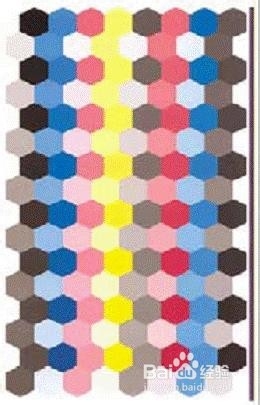
3、根據紙張類型讓測試圖表晾干一段時間.在掃描時墨水應是干燥的,因為濕潤墨水與干燥墨水的顏色稍有差別.
使用內嵌式HP分光光度計掃描和測量測試圖表.
根據分光光度計的測量結果,打印機計算必要的校正參數以便進行應用,從而在使用該紙張類型打印時獲得一致的色彩.打印機還將計算可以應用於該類紙張的每種墨水的最大量.
顏色校准完成.
- 上一頁:魯大師2015怎麼檢測出假紅米手機?
- 下一頁:國內網盤哪家好